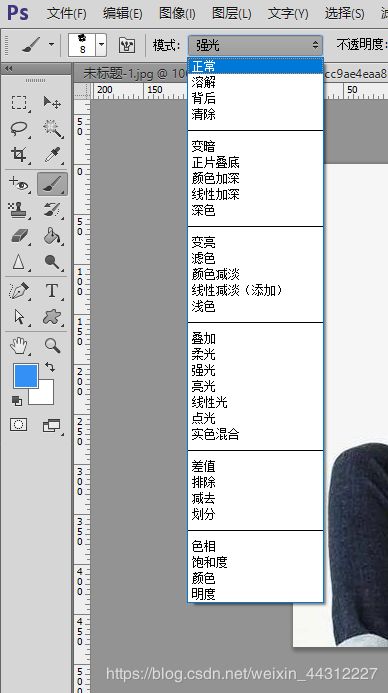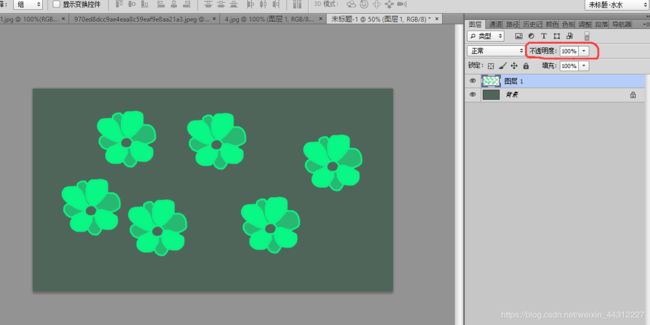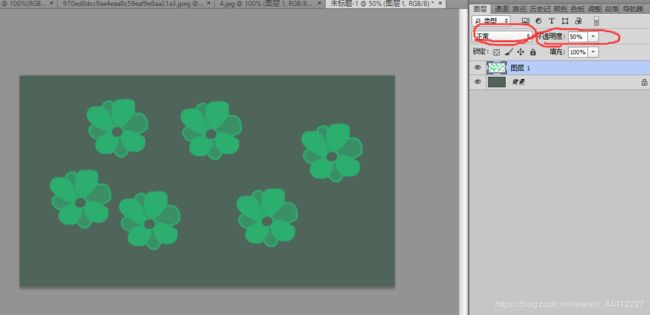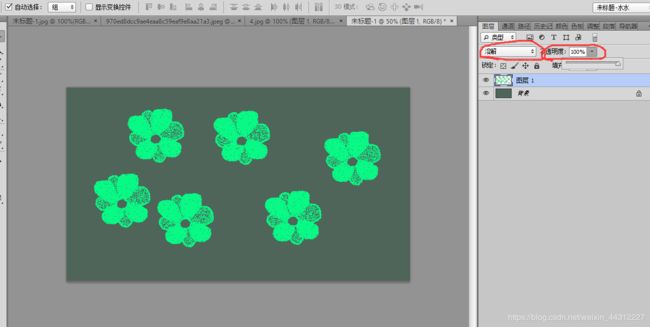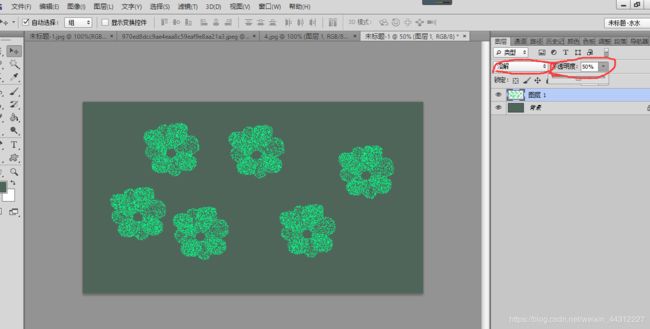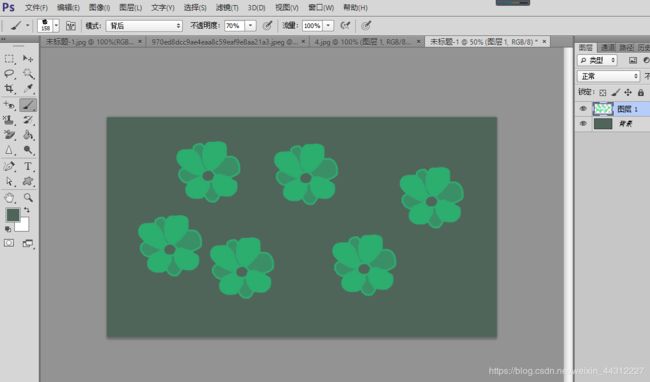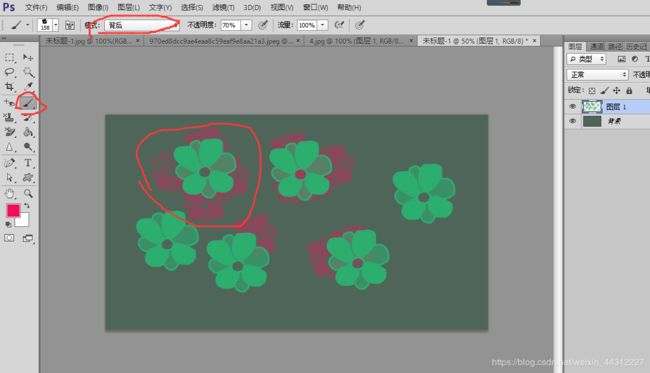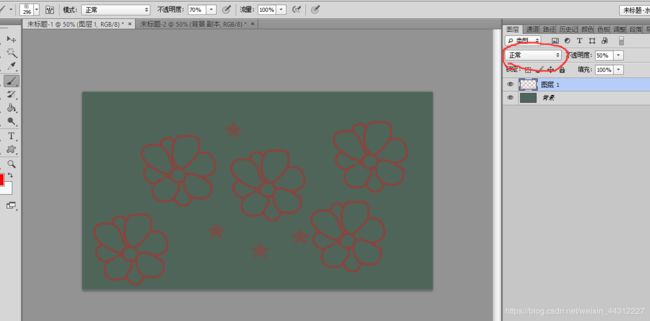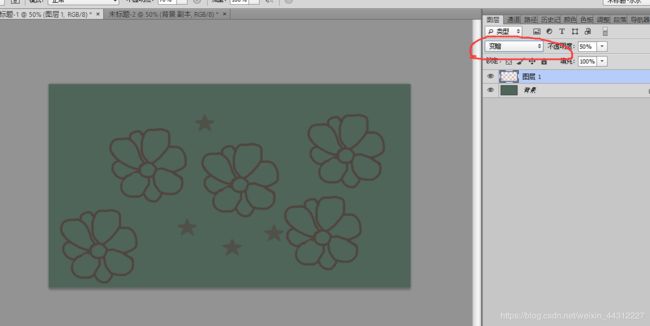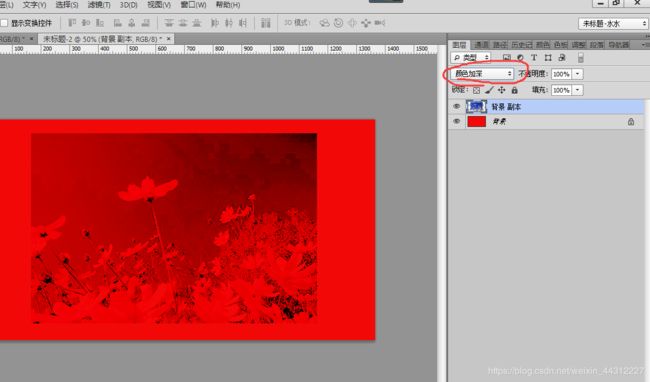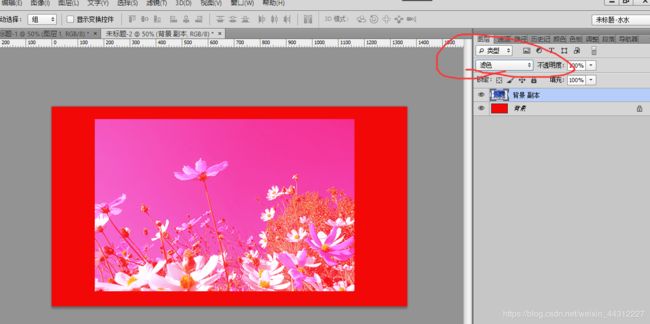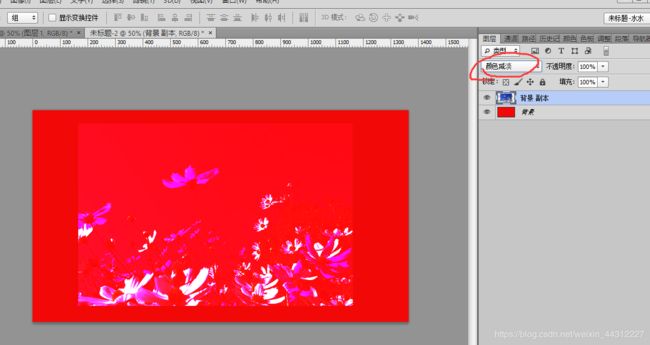Photoshop绘图模式、画笔工具,渐变工具,油漆桶工具等选项栏中的模式/溶解模式,背后模式,清除模式,变暗模式等/CS6
学习PS时,我们发现在图层面板,油漆桶工具,渐变工具,画笔类工具等选项栏中,都会有一个模式选项,这就是绘图模式
绘图模式其实是Photoshop中的一个颜色融合器,它通过色彩的混合获得一 种特殊的效果。 色彩混合主要是将绘制的颜色与图像原有的底色以某种模式进行混合,从而产生第三种颜色效果,不同的色彩混合模式可产生不同的效果。
Photoshop软件为用户提供了多种混合模式。选择工具箱中的“画笔工具”,单击其工具选项栏中的 ~模式”下拉列表右侧的下拉按钮,便可弹出如图3-179所示的下拉列表。Photoshop软 件在绘图时都会用到色彩混合模式:另外,在“图层”面板中也常用到混合模式。具备模式的绘图工具包括很多,如画笔工具、铅笔工具、图案图章工具、历史记录画笔工具、渐变工具和油漆桶工具等,其中,模糊工具.锐化工具、历史记录画笔工具和涂抹工具的工具选项栏中只有很少几种模式选项。选择模糊工具,单击工具选项栏中模式下拉列表右侧的下拉按钮,弹出如图2所示下拉列表。
正常模式
正常模式是Photoshop软件默认的一种混合模式,应用该模式后,绘制出的图形颜色会覆盖原有的背景色,但将颜色不透明度的数值调低时,也会露出背景的颜色。在“图层” 面板的颜色模式下拉列表中选择“正常”选项,然后用鼠标拖动“不透明度”下面的滑块即可设置不同的透明度。图3所示 为不透明度为100%时的效果,图4所示为不透明度为50%时的效果。
溶解模式
溶解模式根据每个像素点所在位置的不透明度随机以绘制的颜色取代背景色,从而达到与背景色溶解在一起的效果。 不透明度越大,溶解效果越明显。图5所示为在溶解模式下不透明度为100%时的效果,图6所示为在溶解模式下不透明度为50%时的效果。
背后模式
背后模式只能用于有透明区域的图层,绘制出的颜色将只作为当前图层的背景出现,而不会影响当前图层中原有图像的形状及颜色。选择画笔工具”, 并选中背后模式, 然后应用画笔工具在具有透明区域的图层中绘制图形,这时只有在原来图形后面的区域才会有笔触,在“图层”面板中也可以看到绘制的结果,如图7 (原始图像)和图8 (应用该模式后的图像)所示。
清除模式
只有在分层的前提下,清除模式才可以选用。可以随意选择画笔的大小来清除图层中图像的像素,被清除的图像像素显示被背景色,如图9(原始图像)和图10(应用过清除模式之后的图像)所示。
当图像中有图层时结合油漆桶工具,应用清除模式可以将图层中颜色相近的区域清除掉(可以在油漆桶工具的工具选项栏中通过设置容差来确定油漆桶工具的清除范围)
变暗模式
在应用该模式的情况下,系统将查找各颜色通道内的颜色信息,并通过对像素中背景色与绘图色的对比,以较暗的颜色作为此像素最终的颜色,同时一-切亮于背景色的颜色将被替代,暗于背景色的颜色将保持不变,如图11 (原始图像)和图12 (应用该模式后的图像)所示。
正片叠底模式
在该模式下,将绘制颜色的像素值与背景色的像素值相乘,再除以255.得到的结果即是该模式颜色的最终效果。通常情况下,应用该模式所得出的颜色比原有的颜色深,如图13 (原始图像)和图14 (应用该模式后的图像)所示。
任何颜色与黑色转换为正片叠底模式后得到的都是黑色,这是因为黑色的像素值是零:任何颜色与白色转换为正片叠底模式后得到的都是原色,这是因为白色的像素值是255。正片叠底模式的计算公式为:背景色像素值x绘图色像素值除以255
图13
颜色加深模式
颜色加深模式主要用于查看每个通道的颜色信息,该模式可通过增加颜色的对比度使背景色变暗来反映绘图色,与白色混合时不会发生任何变化,如图15所示(原图为图13)。
线性加深模式
线性加深模式主要用于查看每个通道的颜色信息,通过降低亮度使背景色变暗来反应绘图色,如图16(原图为图13)。
变亮模式
在变亮模式下,两个图像在进行色彩混合时,系统将自动选用绘图色与背景色中较亮的颜色,背景色中较暗的像素会被绘图色中较亮的色素所取代,而相对较凉的颜色将保持不变,如图17(原图为图13)。
滤色模式
将绘制的颜色与背景色的互补色相乘,再除以255,得到的结果便为该模式的最终效果色。应用该模式通常会使该图像的颜色变浅,如图18(原图为图13)。
颜色减淡模式
颜色减淡模式主要用于查看每个通道的颜色信息,通过增加对比度是背景色变亮来反映绘图色,当用白色绘制图形时,背景色即为白色,当用黑色绘制图形时,背景色不发生任何变化,效果图如图19 (原图为图13)。
线性减淡模式
线性减淡模式主要用于查看颜色的通道信息,通过降低其亮度使背景色变亮来反映绘图色,用白色绘制时不改变图像的颜色,效果图图20(原图为图13)。

叠加模式
叠加模式将绘制的颜色与背景色相叠加,保留背景色的高光和暗调部分,同时背景色不会被取代,而是和绘图色混合来体现原图的亮部与暗部。
柔光模式
柔光模式主要是根据绘图色的明暗程度来决定最终的效果是变亮还是变暗。如果绘图色比50%的灰色亮,那么原图像变亮,如果绘图色比50%的灰色暗,那么原图像变暗,如果用纯黑色或纯白色来绘图,那么生成的最终色不是纯黑色或纯白,而是在其基础上使绘图颜色变亮或变暗。
强光模式
强光模式主要是将图像的亮度加强,当绘图色比50%的灰色亮时,原图像变亮,同时会增加图像的高光效果。与柔光模式类似,如果上层颜色比50%的灰色暗,可使图像的暗部更暗,其效果比柔光模式强烈,类似于聚光灯打在上面的效果。
亮光模式
亮光模式可根据绘图色并通过增加或降低对比度来加深或减淡颜色。如果绘制色比图像50%的灰色亮,则图像通过降低对比度来变亮,如果绘图色比50%的灰色暗,则图像通过增加对比度来变暗。
线性光模式
线性光模式可通过增加或降低亮度来加深或减淡颜色。如果绘图色比50%的灰色亮,那么图像通过增加亮度来变亮,如果绘图色比50%的灰色暗,则图像通过降低亮度来变暗。
点光模式
点光模式可根据绘图色替换颜色。如果绘图色比50%的灰色亮,那么比绘图色暗的部分被替换,比绘图色亮的部分不发生变化;如果绘图色比50%的灰色暗,则比绘图色亮的像素被替换。
实色混合模式
实色混合模式把绘图色的色值与原图的色值相融合,取其最亮的部分。
差值模式
差值模式根据绘图颜色与背景颜色的亮度,以较亮颜色的像素值减去较暗颜色的像素值的差值作为最后效果的像素值。绘图颜色为白色时可使背景色反相,绘图颜色为黑色时原图不发生变化。
排除模式
该模式与差值模式的效果大致相似,只是比差值模式的效果更佳自然,柔和。
色相模式
色相模式将背景的亮度,饱度以及绘图色的色相做最终色,混合后的亮度及饱和度与背景色相同,但色相则有绘图色决定。
饱和度模式
饱和度模式将背景色的亮度,饱和度以及绘图色的色相做最终色,如果绘图色的饱和度为零,原图就不发生变化,混合后的色相及亮度与背景色相同。
颜色模式
颜色模式将背景色的亮度及绘图色的色相饱和度用做最终色,可保留原图的灰度,对图像的颜色微调非常有帮助,混合后的颜色由绘图色决定。
明度模式
明度模式将背景色的亮度及绘图色的色相和饱和度用作最终色。此模式和颜色模式恰好相反,色相和饱和度由背景决定。
浅色模式
浅色模式将背景色与绘图色中颜色较浅的部分显示出来。
深色模式
深色模式将背景色与绘图中颜色较深的部分显示出来。